Wi-Fi Platsundersökning, Analys, Felsökning finns till MacBook (macOS 11+) eller vilken bärbar dator som helst (Windows 7/8/10/11) med en standard 802.11a/b/g/n/ac/ax trådlös nätverksadapter.
Så här felsöker du Wi-Fi-störningar med NetSpot
Wi-Fi kan kännas som magi, men det handlar om vetenskap och radiovågor. Till och med denna avancerade teknik kan störas av Wi-Fi-störningar. Med NetSpot kan du enkelt identifiera orsakerna till störningar och optimera ditt Wi-Fi.
När dina enheter använder WiFi för att ansluta till Internet skickas signalerna med radiovågor och trots alla avancerade funktioner kan trådlösa störningar uppstå. Som ett resultat kan din trådlösa anslutning bli svag och opålitlig.
- Vad är trådlös störning och hur påverkar den Wi-Fi-prestanda?
- Placering av en trådlös router
- Fysiska hinder
- Frekvensstörning (Andra trådlösa apparater)
- Störningar från konkurrerande Wi-Fi-nätverk
- Andra hinder
- Hur man upptäcker och eliminerar WiFi-störningar med NetSpot
- WiFi-störningar — Vanliga frågor
Vad är trådlös störning och hur påverkar den Wi-Fi-prestanda?
Trådlösa störningar uppstår när externa faktorer stör de radiovågor din Wi-Fi förlitar sig på för att kommunicera med enheter. Dessa störningar, kända som radiofrekvensstörningar, kan leda till förseningar i anslutning och dataöverföring, långsamma nätverkshastigheter och svag signalstyrka, vilket gör din internetupplevelse frustrerande och opålitlig.
Wi-Fi-signaler sänds via radiofrekvenser, på liknande sätt som radio eller TV tar emot signaler. När andra enheter eller hinder stör dessa frekvenser, försvagas eller blir anslutningen instabil. Här är några vanliga källor till trådlösa störningar:

- Routerplacering: Korrekt placering av routern, enligt beskrivningen i den dedikerade sektionen, är viktigt för att undvika signalförlust och störningar.
- Fysiska hinder: Väggar, golv och material som betong eller metall absorberar eller blockerar Wi-Fi-signaler, vilket skapar dödzoner.
- Konkurrerande enheter: Babymonitorer, trådlösa telefoner och garageportsöppnare arbetar ofta på samma frekvenser som Wi-Fi, vilket stör signalen.
- Apparater: Köksapparater som mikrovågsugnar kan utsända signaler som stör Wi-Fi, särskilt på 2,4 GHz-bandet.
- Överlappande nätverk: I trånga utrymmen som flerbostadshus skapar flera Wi-Fi-nätverk på samma kanal trängsel och störningar.
Genom att förstå signalstörningarnas natur och vad som orsakar WiFi-störningar kan du hantera dessa problem effektivt.
Placering av en trådlös router
Det är uppenbart att sättet du placerar din trådlösa router på kommer att påverka din täckningsområde och WiFi-signalstyrka. Felaktig placering kan leda till svaga signaler, döda zoner och långsamma nätverkshastigheter.

Hur man felsöker:
- Placera din trådlösa router i mitten av det utrymme där nätverket behövs. Om routern är placerad utanför mittpunkten kommer signalen inte att vara jämn och vissa områden kan få dålig täckning.
- Säkerställ att routerantennen är vertikal. Även om många antenner kan justeras, ger en rak position vanligtvis bästa prestanda. För routrar med flera antenner kan olika vinklar, såsom en vertikal och en diagonal, förbättra signalens täckning.
- Placera din router på en upphöjd yta. Ett skrivbord eller en hylla ger bättre mottagning jämfört med att placera den på golvet. Undvik att placera den nära elektroniska apparater som mikrovågsugnar eller trådlösa telefoner, samt metallföremål eller speglar, eftersom dessa kan orsaka radiofrekvensstörningar.
- Om du har flera våningar, placera din trådlösa router på en högre våning. Detta hjälper signalen att stråla nedåt mer effektivt, vilket förbättrar täckningen över alla nivåer.

För att få ut det mesta av din Wi-Fi-installation, använd verktyg som NetSpot för att analysera ditt nätverk och skapa en värmekarta. Detta gör att du kan visualisera signalstyrka och göra datadrivna justeringar för att optimera placeringen av din trådlösa router.
Fysiska hinder
Byggandet av en byggnad, oavsett om det är ett hem eller kontor, påverkar betydligt räckvidden och hastigheten på trådlös kommunikation. En av de främsta orsakerna till WiFi-störningar är förekomsten av fysiska hinder som försvagar eller blockerar de radiovågor som används av Wi-Fi. Att förstå vad som stör WiFi är avgörande för att optimera nätverkets prestanda.
Olika material har varierande nivåer av inverkan på Wi-Fi-signaler. Medan trä och glas orsakar minimala störningar, kan material som betong, tegel och metall drastiskt försämra signalkvaliteten och leda till långsamma nätverkshastigheter. Till exempel kan speglar skapa höga nivåer av WiFi-signalsstörningar genom att reflektera och sprida radiovågor. Här är en genomgång av hur olika hinder påverkar Wi-Fi:
| Typ av barriär | Störningsnivå |
| Trä | Låg |
| Gips | Låg |
| Syntetiskt material | Låg |
| Glas | Låg |
| Vatten | Medium |
| Tegelstenar | Medium |
| Marmor | Medium |
| Betong | Hög |
| Metall | Hög |
| Spegel | Mycket hög |
Hur man felsöker :
Om du misstänker att fysiska hinder orsakar trådlös störning, finns det några enkla steg du kan ta för att förbättra signalstyrkan:
- Flytta den Trådlösa Enheten: Även om du flyttar en Wi-Fi-router eller enhet några fot kan ha en märkbar effekt på signalens kvalitet. Justering av antennriktningen kan också hjälpa till att minska WiFi-störningar.

- Lägg till en Wi-Fi-extender : För utrymmen där fysiska hinder inte kan undvikas, kan en Wi-Fi-extender återutsända signalen och säkerställa bättre täckning även i avlägsna områden. Detta är särskilt användbart för att övervinna WiFi-signalstörningar orsakade av tjocka väggar eller flera våningar.

- Överväg Powerline-adaptrar: I större utrymmen med utmanande layout kan Powerline-adaptrar använda din befintliga elektriska ledning för att utöka nätverket. Att kombinera dem med en Wi-Fi-förlängare ger en pålitlig lösning för områden med hög trådlös störning.
Genom att förstå vad som orsakar WiFi-störningar och hur man hanterar dem kan du avsevärt förbättra nätverksprestandan. Verktyg som NetSpot kan hjälpa dig att upptäcka WiFi-störningar genom att ge detaljerad insikt i signalstyrka och täckning, vilket gör det lättare att övervinna hinder och upprätthålla en pålitlig trådlös anslutning.
Frekvensstörning (Andra trådlösa apparater)
Många enheter, även de som inte är direktanslutna till ditt Wi-Fi-nätverk, kan orsaka frekvensstörningar genom att använda samma 2,4 GHz- eller 5 GHz-spektrum. Dessa störningar avbryter radiovågorna som ditt Wi-Fi är beroende av, vilket betyder att nätverket kan vara långsammare eller kopplas bort, vilket resulterar i frustrerande dålig prestanda. Att känna igen vad som orsakar WiFi-störningar och åtgärda dem är nyckeln till att upprätthålla en tillförlitlig anslutning.
Enheter som Bluetooth-gadgets, trådlösa telefoner och babymonitorer fungerar ofta på 2,4 GHz-bandet och konkurrerar direkt med ditt Wi-Fi om bandbredd. På samma sätt utsöndrar apparater som mikrovågsugnar radiovågsstörningar som avbryter signaler, särskilt för äldre routrar. Även mindre uppenbara förövare, som dåligt kopplade satellitskålar, strömkällor eller externa skärmar, kan orsaka WiFi-signalförlust och därmed ytterligare försämra nätverkskvaliteten.
För att hjälpa dig identifiera och åtgärda vad som stör WiFi, här är en detaljerad tabell som visar de vanligaste störningskällorna, deras påverkan på ditt nätverk och praktiska lösningar:
| Störningskälla | Påverkan på Wi-Fi | Lösning |
| Mikrovågsugn | Orsakar störningar, särskilt i 2,4 GHz-spektrumet, vilket saktar ner nätverket eller orsakar avbrott när det används. | Placera routern långt från mikrovågsugnen, särskilt för äldre routrar som arbetar på 2,4 GHz. |
| Sladdlös telefon | Stör 2,4 GHz-spektrumet under aktiva samtal, vilket leder till stora signalförluster. | Använd DECT-telefoner eller flytta routern bort från trådlösa telefoner. |
| Dåligt kopplad satellitdisk | Kan orsaka betydande signalstörningar om den är felkopplad eller med dåliga kablar. | Säkerställ korrekt kabeldragning och byt ut förfallna kablar till satellitdiskar. |
| Andra trådlösa enheter | Genererar störningar från trådlösa högtalare, babymonitorer och enheter på 2,4 GHz eller 5 GHz. | Håll enheter som trådlösa kameror och högtalare bort från routern; byt till 5 GHz om möjligt. |
| Strömkällor | Skapar störningar från närliggande kraftledningar, elektriska banor eller säkringsskåp. | Undvik att placera routern nära kraftledningar eller elektrisk utrustning. |
| Dåligt avskärmade kablar | Bidrar till störningar om kablarna är dåligt avskärmade; kan lösas genom att byta ut kablar. | Byt ut dåligt avskärmade kablar och undvik att dra kablar parallellt med kraftledningar. |
| Externa monitorer och LCD-skärmar | Orsakar störningar i 2,4 GHz-bandet (kanaler 11-14), förvärras med anslutna externa monitorer. | Flytta routern till en annan plats eller byt till 5 GHz eller lägre 2,4 GHz-kanaler. |
| Grannarnas WiFi | Starka överlappande nätverk kan skapa signalträngsel och minska nätverksprestandan. | Ändra din Wi-Fi-kanal eller använd 5 GHz för att undvika överlappande störningar. |
Hur man felsöker :
- Det är alltid en bra idé att stänga av och koppla från elektroniska enheter tillfälligt för att se hur det påverkar problemet med trådlös störning.
- Ett annat alternativ är att flytta de trådlösa enheterna.
- Om du känner att det finns en specifik trådlös enhet som orsakar problemet, kontrollera om det finns alternativ för att byta WiFi-kanaler. Försök att byta till den robusta 5 GHz frekvensen.

- Om det fortfarande inte hjälper kan du prova de uppdaterade modellerna med bättre skydd mot radiovågsbrus.
Frekvensstörningar kan också åtgärdas genom att ändra kanalen för WiFi-routern. Kanalen kan vanligtvis ställas in från 1-11 för sändningsfrekvensen.

De dyrare och mer avancerade routrarna kan sända vid 5 GHz frekvens, vilket är fantastiskt.
Genom att förstå vad som orsakar WiFi-störningar och hur man upptäcker dem, kan du implementera dessa lösningar för att säkerställa att ditt nätverk kanske inte längre blir långsamt eller kopplas bort oväntat.
Störningar från konkurrerande Wi-Fi-nätverk
När flera Wi-Fi-nätverk i samma område opererar på samma frekvenskanal orsakar de ofta Wi-Fi-signalstörningar genom att konkurrera om bandbredden. Detta är ett vanligt problem i städer och stora bostadshus, där överlappande nätverk resulterar i lägre hastigheter, avbrutna anslutningar och allmän instabilitet. I Nordamerika använder Wi-Fi-nätverk vanligtvis 11 frekvenskanaler, medan andra regioner kan ha upp till 13.
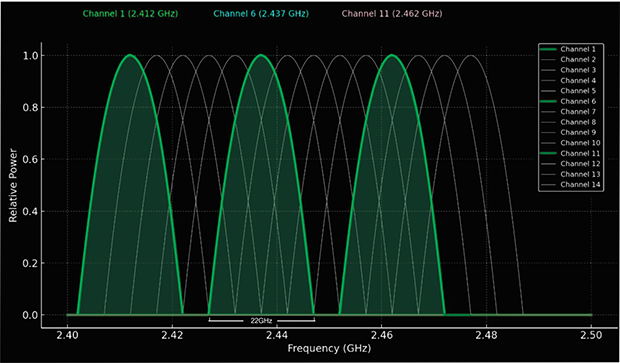
När flera nätverk delar samma kanal uppstår störningar med trådlösa routrar, vilket leder till försämrad prestanda.
Typer av WiFi-störningar
Wi-Fi-störningar kan generellt kategoriseras i tre typer:
- Ingen överlappning: Nätverk använder helt separata kanaler, vilket resulterar i inga störningar och optimal prestanda.

- Fullständig överlappning: Nätverk använder samma kanal men kan förhandla tillgång på grund av Wi-Fi:s kollisionundvikande protokoll, vilket minimerar störningar jämfört med partiell överlappning.

- Delvis överlappning: Nätverk använder angränsande kanaler, vilket skapar betydande störningar eftersom signaler ses som brus av varandra.

Diagrammet nedan illustrerar hur nätverksprestanda varierar beroende på typen av kanalöverlappning:
| Typ av kanalöverlappning | Påverkan på nätverksprestanda |
| Ingen överlappning | Maximal prestanda, ingen störning. |
| Full överlappning | Måttlig prestandaförlust, men bättre än delvis överlappning. |
| Delvis överlappning | Betydande prestandaförlust på grund av hög störning. |
Hur man felsöker
Moderna Wi-Fi-routrar innehåller ofta funktioner för att identifiera och automatiskt växla till de minst överbelastade kanalerna. Kontrollera din routers användarmanual för att aktivera detta alternativ. Om automatisk växling inte löser problemet, försök att ställa in kanalen manuellt och kör ett hastighetstest för att avgöra vilken som erbjuder bäst prestanda.
Använd en WiFi-störningsskanner som NetSpot för att analysera närliggande nätverk och identifiera vad som orsakar WiFi-störningar, så att du kan välja en optimal kanal. För Android-användare ger den ett kraftfullt verktyg för att analysera Wi-Fi-nätverk, utföra undersökningar och testa internethastighet direkt från din smartphone eller surfplatta, vilket gör det lättare att identifiera vad som stör WiFi i din miljö.

Analysera WiFi-nätverk runt omkring dig, genomföra trådlösa undersökningar — allt med bara en telefon eller surfplatta i handen.


Andra hinder
Wi-Fi-prestanda kan också påverkas av mindre vanliga hinder som inte passar in i traditionella kategorier men ändå orsakar trådlösa störningar:
- Hörapparater: Enheter som hörapparater kan orsaka lokala störningar när de placeras för nära Wi-Fi-signalens källa.
- Kraftledningar och stationer: Även om de inte är en direkt källa till störningar, kan dessa skapa elektromagnetiskt brus som påverkar din anslutning.
- Sprängningsområden (t.ex. gruvor): Högintensiva operationer i sådana områden kan störa signaler i närheten.
- Handposition: Även hur du håller din telefon kan blockera antenner och orsaka WiFi-signalstörningar. Justera ditt grepp för att förbättra signalstyrkan.
Hur man upptäcker och eliminerar WiFi-störningar med NetSpot
När du upplever nätverksproblem kan NetSpot hjälpa dig att avgöra om trådlös störning är orsaken. Den skannar närliggande Wi-Fi-nätverk, visualiserar kanalens användning och ger information som gör att du kan optimera dina routerinställningar för bättre prestanda och minska trängsel från överlappande nätverk.

Genom att utföra platssundersökningar kan du lokalisera områden med svag signal och, om fysiska hinder orsakar problem, identifiera den idealiska placeringen av routern för att säkerställa maximal täckning.
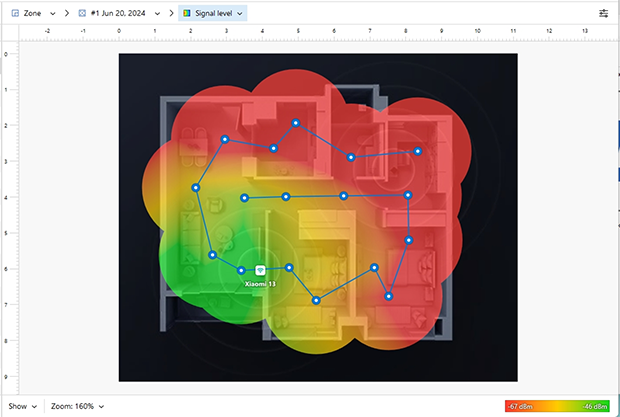
I områden med svår störning, överväg att uppgradera till en dual-band 802.11ac eller 802.11ax router, som erbjuder bättre prestanda och möjligheten att använda det mindre trånga 5 GHz-bandet. För flervåningsbyggnader kan installation av ytterligare routrar i bryggläge eliminera täckningsluckor och minska WiFi-störningsorsaker relaterade till överlappande nätverk.
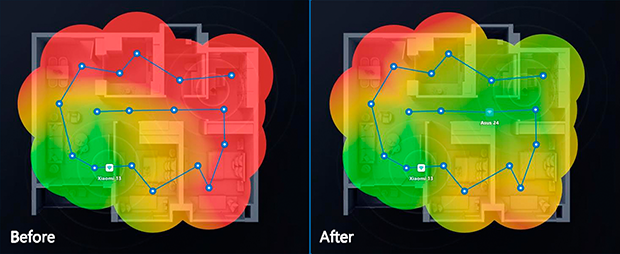
Genom att förstå hur man upptäcker WiFi-störningar och använda verktyg som NetSpot, kan du hantera även de mest utmanande nätverksproblemen och säkerställa snabba, pålitliga och störningsfria anslutningar.
WiFi-störningar — Vanliga frågor
För att stoppa WiFi-störningar, börja med att omplacera din trådlösa router till en central, upphöjd plats, bort från väggar, speglar och metallföremål. Använd en WiFi-störningsskanner som NetSpot för att identifiera överlappande nätverk och välja den minst trafikerade kanalen. Om fysiska hinder är ett problem, överväg att använda Wi-Fi-förlängare eller Powerline-adaptrar för att förbättra täckningen i svaga områden.
Om det finns fysisk störning i din Wi-Fi-signal kan du felsöka det genom att göra följande:
- Beräkna mitten av ditt trådlöst täckta område och placera din router där. Se hur det påverkar signalen.
- Försök att ställa in routerantennen vertikalt.
- Placera routern på en upphöjd yta, t.ex. ett skrivbord.
Täta material såsom betong, metall och tegel är de starkaste blockeringarna av Wi-Fi-signaler. Speglar skapar också höga nivåer av WiFi-signalsstörningar genom att reflektera och sprida radiovågor. Att placera din router bort från dessa material kan förbättra signalstyrkan.
Varje byggnad har väggar och möbler och andra möjliga hinder i vägen för en trådlös signal. Se om du kan åtgärda den dåliga WiFi-signalen genom att:
- Flytta den trådlösa enheten till en annan plats. Även några få fötter kan göra en stor skillnad i styrkan på WiFi-signalen. Att justera antennen kan också hjälpa.
- Lägga till en WiFi-extender till ditt nätverk.
- Skaffa en Powerline-adapter. Dessa adaptrar är mycket effektiva för större områden med tjocka väggar.
Trådlös störning uppstår när externa faktorer stör radiovågorna som används av Wi-Fi för att kommunicera. Detta kan resultera i långsamma hastigheter, avbrutna anslutningar och svaga signaler. Vanliga källor inkluderar fysiska hinder, överlappande nätverk och enheter som arbetar på liknande frekvenser.
Börja med att aktivera automatisk kanalomkoppling på din WiFi-router. Titta i användarhandboken om du inte är säker på hur du gör det. Om hastigheten fortfarande är långsam, försök att ställa in en kanal manuellt och utför ett hastighetstest. Prova NetSpot — det är en utmärkt WiFi-kanalskanner.
Med hjälp av NetSpot kan du se vilka trådlösa kanaler andra nätverk använder, och vilken kanal som kan vara en bättre lösning för ditt WiFi-nätverk.
